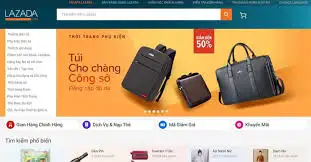tắt tường lửa trên win 7
2025-05-01 01:52:20
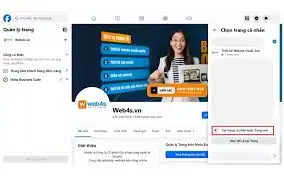
Để bắt đầu, bạn cần truy cập vào Control Panel trên máy tính Windows 7 của mình. Điều này có thể được thực hiện bằng cách nhấp vào nút Start ở phía dưới bên trái màn hình và chọn Control Panel từ danh sách tùy chọn. Khi cửa sổ Control Panel mở ra, bạn sẽ thấy nhiều tùy chọn khác nhau để quản lý các thiết lập của máy tính. Hãy tìm kiếm mục 'System and Security' và bấm vào đó. Trong mục System and Security, bạn sẽ thấy nhiều tùy chọn liên quan đến bảo mật và hệ thống. Tìm kiếm tùy chọn 'Windows Firewall'. Nhấp vào đó để mở cửa sổ quản lý tường lửa. Tại đây, bạn sẽ thấy trạng thái của Tường lửa Windows hiện tại, có thể đang được bật hoặc tắt. Để tắt tường lửa, bạn cần phải chọn tùy chọn 'Turn Windows Firewall on or off' nằm ở phía bên trái của cửa sổ. Sau khi chọn 'Turn Windows Firewall on or off', một cửa sổ mới sẽ xuất hiện cho phép bạn thay đổi trạng thái của tường lửa. Bạn sẽ thấy hai tùy chọn: 'Turn on Windows Firewall' và 'Turn off Windows Firewall'. Để tắt tường lửa, hãy chọn 'Turn off Windows Firewall' cho cả hai mục: 'Home or Work Network Location Setting' và 'Public Network Location Setting'. Đừng quên nhấn nút 'OK' để lưu thay đổi của bạn. Nếu cần, bạn có thể tắt tường lửa cho từng mạng riêng lẻ. Sau khi bạn đã tắt tường lửa, tốt nhất là kiểm tra lại xem các thay đổi của bạn đã được áp dụng hay chưa. Quay lại cửa sổ Windows Firewall, bạn sẽ thấy trạng thái hiện tại. Nếu tường lửa đã bị tắt, bạn sẽ thấy thông báo tương ứng. Điều này chứng tỏ rằng bạn đã thành công trong việc tắt tường lửa trên Windows 7. Tuy nhiên, bạn cần lưu ý rằng làm như vậy có thể làm tăng nguy cơ bảo mật cho máy tính của bạn, vì vậy hãy chắc chắn rằng bạn đã thực hiện các biện pháp bảo mật khác để bảo vệ hệ thống của mình. Mặc dù tắt tường lửa có thể giải quyết một số vấn đề kết nối mạng hoặc phần mềm, nhưng việc giữ cho tường lửa được bật sẽ giúp bảo vệ máy tính của bạn khỏi các mối đe dọa bên ngoài. Dưới đây là một số lý do chính: Nếu bạn gặp sự cố với các ứng dụng hoặc trò chơi không thể kết nối đến Internet, thay vì tắt tường lửa hoàn toàn, bạn có thể xem xét các giải pháp thay thế như: Khi bạn cần bật lại tường lửa Windows, bạn chỉ cần làm theo các bước tương tự như ở trên. Đến mục 'Turn Windows Firewall on or off', chọn 'Turn on Windows Firewall' và nhấn 'OK' để lưu lại thay đổi. Việc này sẽ giúp bảo vệ máy tính của bạn khỏi những nguy cơ từ Internet một lần nữa. Hãy luôn nhớ rằng việc bảo vệ an toàn cho máy tính là hết sức quan trọng trong thời đại công nghệ hiện nay. Có thể có nhiều mối đe dọa từ virus, phần mềm độc hại cũng như các cuộc tấn công xâm nhập vào máy tính của bạn nếu không có tường lửa bảo vệ. Ngoài ra, một số ứng dụng có thể hoạt động không ổn định khi tường lửa bị tắt. Có, bạn có thể sử dụng công cụ 'Netsh' trong Command Prompt để tắt tường lửa tạm thời mà không cần phải truy cập vào Control Panel nhưng chú ý rằng bạn nên bật lại ngay sau khi sử dụng xong. Bạn có thể kiểm tra trạng thái tường lửa bằng cách vào Control Panel, chọn Windows Firewall và kiểm tra thông báo trạng thái trong đó. Nếu thấy thông báo rằng tường lửa đang hoạt động, tức là nó đang bảo vệ máy tính của bạn.Hướng dẫn đơn giản để tắt tường lửa trên Windows 7
Bước 1: Truy cập vào Control Panel
Bước 2: Tìm kiếm Windows Firewall
Bước 3: Tắt Tường lửa
Bước 4: Kiểm tra lại trạng thái tường lửa
Các lưu ý khi tắt tường lửa trên Windows 7
Lý do nên giữ tường lửa bật
Giải pháp thay thế cho việc tắt tường lửa
Cách bật lại tường lửa sau khi tắt
FAQ về việc tắt tường lửa trên Windows 7
Câu hỏi 1: Tôi có thể gặp phải vấn đề gì khi tắt tường lửa?
Câu hỏi 2: Có cách nào để tắt tường lửa tạm thời không?
Câu hỏi 3: Làm thế nào để tôi biết tường lửa đang hoạt động hay không?